パスワードをKeychainに保存する
新居雅行(msyk@mac.com)
開発をした望月さんによる解説のPDFファイルがあります。
Receive_Info.txtファイルのKeychainへの移行
Receive_Info.txtファイルにPOPサーバからの受信に関する設定がありますが、そのままではテキストファイルにパスワードが記述されているため、簡単に第三者に見られてしまいます。そこで、パスワードをKeychainに保存し、パスワードをより安全に管理することができます。たとえば、Receive_Info.txtファイルに以下のような記載があるとします。
- pop.locus.co.jp,msyk,pass1234
まず、Receive_Info.txtの記述は次のように、パスワードが空欄になるようにします。最後のカンマは必要です。パスワードの後にプロトコルを指定している場合には、カンマが2つ続くことになります。
- pop.locus.co.jp,msyk,
Receive_Info.txtファイルを忘れずに保存しておきます。
次に、Keychainにパスワードを記録します。/Applitions/OME_ApplicationsフォルダにあるOME_cpをダブルクリックして起動します。ウインドウが表示されるので、そこにあるサーバ名、ユーザ名、パスワードの欄に間違えないように入力します。コマンドにsetが選択されているのを確認して、「実行」ボタンをクリックします。
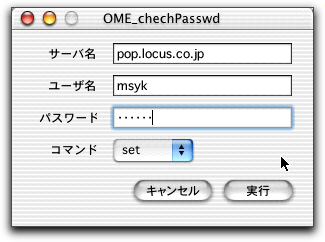
もし、次のようにキーチェーンのロックに必要なパスワードの入力が促されれば、正しいパスワードを入力します。
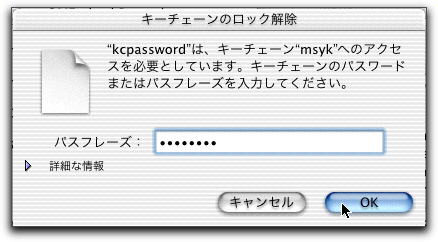
そして、次のような「パスワードが登録されました」という表示が出れば、設定完了です。
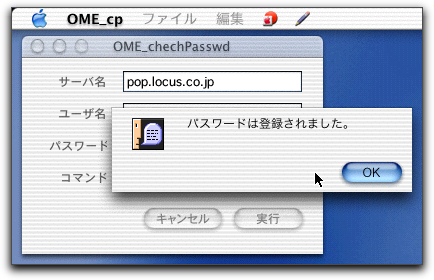
Keychainでは、設定した項目ごとに、特定のアプリケーションからのアクセスを許可するかどうかをダイアログボックスで問い合わせます。OMEではkcpasswordというプログラムからのアクセスしか行いませんので、そのプログラムからの許可の状態を指定してください。とりあえず、「常に許可」を選択しておくと、その後にこのダイアログボックスはその後は表示されません。
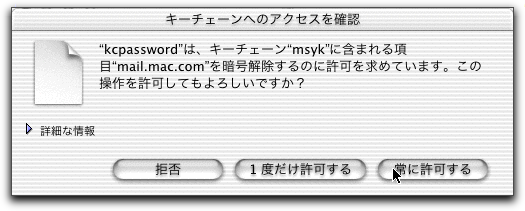
パスワードがきちんと取得できるかどうかは、メールを受信する時にConsoleアプリケーションを起動して、メッセージを見ていて下さい。パスワードの取得に失敗すると、
%% OME Error 87 %% Keychain.java(OME)Error, Can't retreve password et al. : ...
といったメッセージが表示されます。
- 再起動後、最初にメールのダウンロードを行うときに、Keychainのパスワードをうながすダイアログボックスが表示されます。そこではKeychainのパスワードをキータイプしてください。
- Keychainのパスワードは、初期状態では、ログインしたアカウントのパスワードと同一になっています。パスワードの変更は、Keychain Accessアプリケーションを利用してください。
- Sender_info.txtファイルに設定する認証SMTPサーバのパスワードについても、Keychainに記録しておくことができます。
